Table of Contents
はじめに
YouTubeがChromeで使えないのはなぜ?または、空白のページが表示されるのはなぜですか?Google Chromeウェブブラウザでこの問題を引き起こす可能性のある要素はたくさんあります。以下の手順に従って、お使いのブラウザでこの問題を解決してください。
グーグル・クロームとは?
Google Chromeは、Google社が開発した人気のウェブブラウザである。2008年9月にリリースされて以来、世界的に最も広く使用されているウェブブラウザの一つとなっている。
YouTubeがChromeで動作しない原因の解決策
YouTubeがChromeで動作しない理由はたくさんあります。以下はその概要です:
ウェブブラウザの更新
Chromeウェブブラウザのバージョンが古い可能性があります。最新バージョンを使用しているかどうかを確認するには、Chromeの「バージョン情報」ページを開いてください。
- Google Chromeウェブブラウザを開く
- 3つの点のアイコンをクリック
- ヘルプ]メニューを選択し、[Google Chromeについて]を選択します。
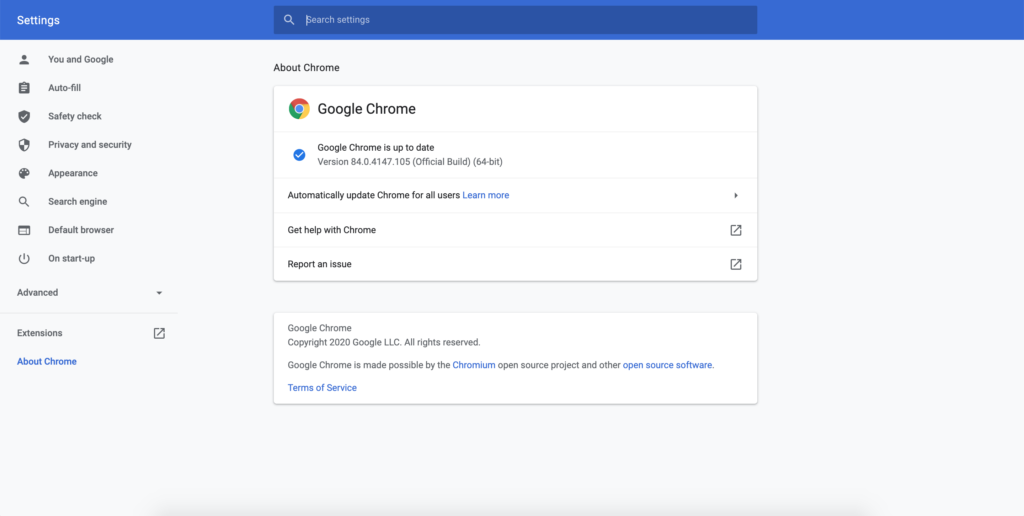
すると、現在お使いのバージョンが自動的にチェックされます。そしてGoogle Chromeの最新バージョンを自動的にダウンロードしてインストールします。
クローム拡張機能
YouTubeがChromeで動作しない場合。YouTubeのウェブサイトを操作しようとするChrome拡張機能を使用している可能性があります。そして、ウェブサイトの一部または全体をブロックします。例えば、アドブロッカー Chrome 拡張機能は、ウェブページ上のアイテムをブロックしたり削除したりすることができます。
- Chromeウェブブラウザで使用しているChrome拡張機能をすべて無効にしてみてください。Google Chrome ウェブブラウザを開く
- 右上の3つの点のアイコンをクリックし、「その他のツール」、「拡張機能」の順にクリックします。
- リスト内の各Chrome拡張機能の削除ボタンをクリックします。
- その後、YouTubeのウェブサイトを更新してください。
注意:Turn Off the Lights Chrome拡張機能はYouTubeウェブサイトとは連動しません。グレーのランプボタンをクリックした時のみ機能します。その後、現在のウェブページにダークレイヤーが追加されます。
クッキーとキャッシュ
Google Chromeのクッキーとキャッシュを削除するには、以下の手順に従ってください:
- Google Chromeを開く:コンピュータでGoogle Chromeブラウザを起動します。
- Chromeメニューにアクセスします:ブラウザウィンドウの右上にある縦に並んだ3つの点をクリックします。Chrome メニューが開きます。
- 設定」にアクセスする:Chromeのメニューから「その他のツール」にカーソルを合わせ、表示されるサブメニューで「閲覧データを消去」をクリックします。閲覧データの消去ウィンドウが開きます。
- クリアするデータの選択:「閲覧データのクリア」ウィンドウで、クリアしたいデータの種類を選択できます。クッキーとキャッシュを削除するには、以下のオプションがチェックされていることを確認して
ください。
- 時間範囲を設定します:クリアしたいデータの時間範囲を選択できます。”最後の1時間”、”最後の24時間”、”最後の7日間”、”すべての時間 “などのオプションを選択できます。すべてのクッキーとキャッシュを削除したい場合は、”すべての時間 “を選択してください。
- データをクリアする:選択したら、「データを消去」ボタンをクリックします。Chromeが選択したデータの削除を開始します。
- 確認:しばらくすると、選択したデータがクリアされたことを Chrome が確認します。
また、YouTubeがChromeで動作しないという問題も解決できるかもしれない。
セキュリティ・ソフトウェア
セキュリティソフトの最新のウイルス対策アップデートを使用しているか確認してください。テストとして、セキュリティソフトを一時的に無効にして、問題が解決するかどうかを確認してください。
かそうへいいきもう
プロキシやネットワークを使用してインターネットを閲覧するコンピュータ上の他のソフトウェアを無効にしてください。VPN接続の中には、利用規約により特定のウェブサイトのドメインが表示されないなどの問題を引き起こすものもあります。
結論
YouTubeがChromeで動作しないことについてご質問がある場合、またはヘルプが必要な場合。ご遠慮なくメールサポートページにご連絡ください。喜んでお手伝いさせていただきます。お気に入りのウェブブラウザで最高の動画とウェブ体験をお楽しみください。
Did you find technical, factual or grammatical errors on the Turn Off the Lights website?
You can report a technical problem using the Turn Off the Lights online technical error feedback form.